Visual Studio'da Breakpoint Kullanımı 1791417914 okunma
Try, Catch, Finally blokları makalesinde anlattığım üzere, hatasız kul olmaz. Hatalarımızı örttük diyelim, ince bir hata yaptığımızı sayarsak nerede hata yaptığımızı nereden bilebiliriz? Bunun için satır satır kod mu inceleyeceğiz? Buna pek gerek yok. Çünkü Microsoft bizlere kod sürecini nasıl işlediğini gösteren bir yenilik getirdi.
Microsoft bizlere Breakpoint yeniliğini getirdi. Visual Studio’nun bu özelliği sayesinde nerede hata yaptığımızı bulabiliriz.
BreakPoint, Ingilizce’deki Türkçe karşılığı Duraklama Noktası olarak adlandırılır.
Try, Catch, Finally blokları makalesinde gösterdiğim gibi bir sayfa oluşturup, sayfada kodlarda hata oluşturalım. Örneğin repeater ile veri nesnelerken sütun ismi ile sorguyu uyuşturmayalım. Aslında ne hata yaptığınızın bir önemi yok, bunu birazdan anlayacağız.
Örnek kodları görmek için buraya tıklayınız.
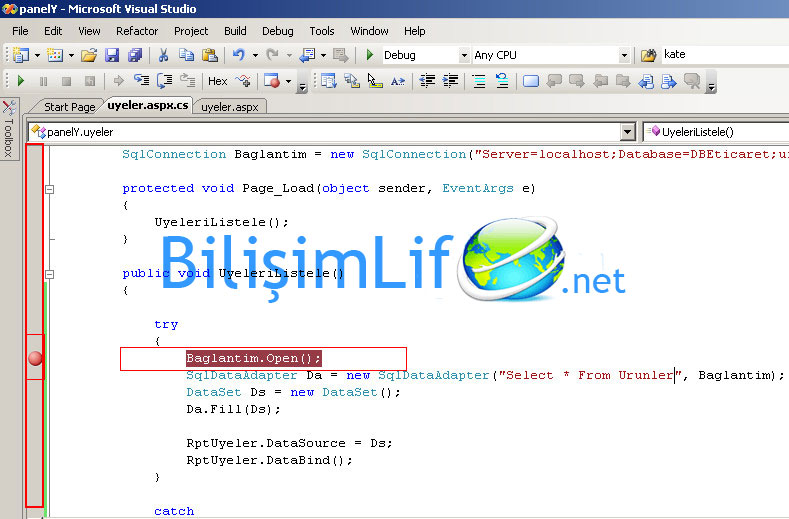
Hangi satırımız, hangi sütunumuz hatalı acaba? Kodları sizlere apaçık gösterdim. Şimdi try bloğu ile oluşturduğum bağlantımızı açtığımız satıra, yani Baglantim.Open(); satırına gelin (bu satıra gelmemizin nedeni kodlarımız burada başlıyor). Sol tarafta kodlar ile toolbox arasında kalan gri kısıma bir kere tıklayın. Orada yuvarlak kırmızı nokta şeklinde bir şeklin geldiğini görürsünüz. Bu bir Breakpoint’tir.
Break Proint koyduktan sonra projeyi çalıştıralım.
Duraklama Noktası ne işe yarar?
Projemiz çalıştığında sayfa görüntülenmeyecektir, sayfa yüklenmeyecektir. Bizleri sayfaya değil, Visual Studio ekranına geri döndürecektir. Geri döndüğümüzde Breakpoint koyduğumuz satır sarı rengi aldığını göreceksiniz.
Bu kodlarımızın okunduğunu gösterir.
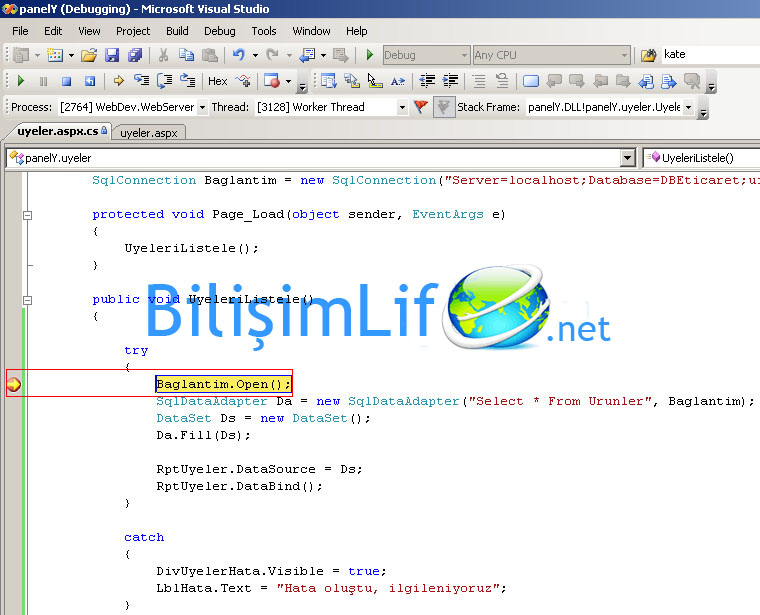
Okunmayı takip etmek için Step Over tuşuna basılır. Kısayol olarak F10 tuşudur. Her basışımızda uygulama satır satır çalışacaktır.
Not: Eğer sizlere bu tuş yoksa, Visual Studio’da menü bölgesine gelin, koyu gri olan yerde sağ tuş yapın, burada debug’a tıklayın.
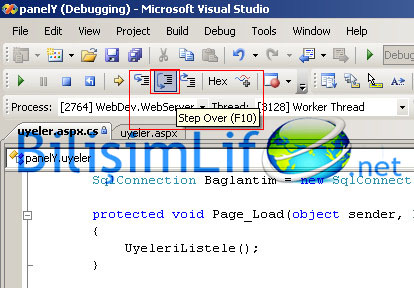
Her satırda neler olup bittiğini görmek keyifli bir şey.
F10 tuşuna basarak adım adım kod okuması try bloğunun dışına çıktığında, yani catch bloğunda bitecektir. Catch satırına geldiğinde kırmızı ünlem işaretinde bir simge karşımıza çıkacaktır. Bu simge “open exception hepler” penceresini karşımıza çıkarır.
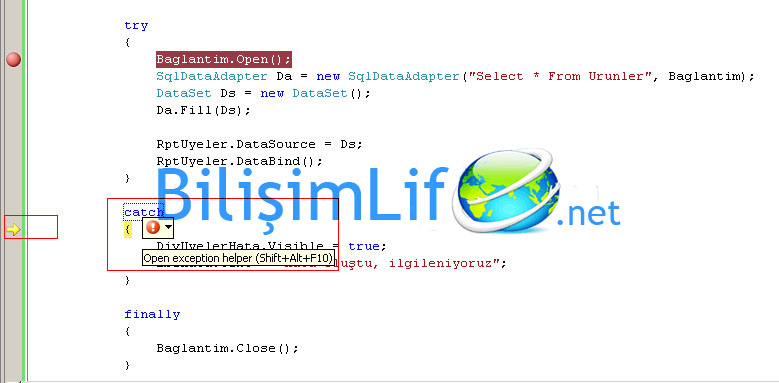
Bu işarete tıkladığımızda hatanın açıklamasını görebiliriz Böylelikle hatamızı da düzeltebiliriz.
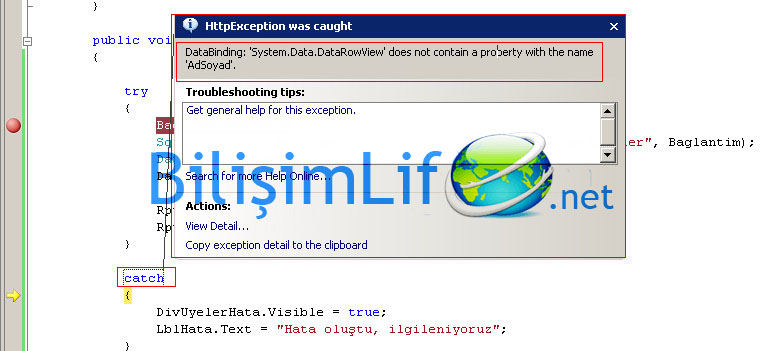
Hatamız, AdSoyad isimli sütundan kaynaklanıyormuş. SQL sorgumuzda ürünler tablosu çağrılmış ancak repeater nesnesinde üyeler tablosundan sütunlar bulunuyor. Haliyle tabi ki hata verecektir. Burada inner join sorgusunu da görmediğimiz için hata çok normaldir.
Hatamızı apaçık gösterdi ve nedenini de belirtti. Bu özellikten faydalanarak satırlarca kodlardan dahi pek korkmamıza gerek kalmıyor. Yazılım uzmanları bu özelliği büyük bir nimet olarak görüyor.
Recep ŞERIT

BİR YORUM YAZIN